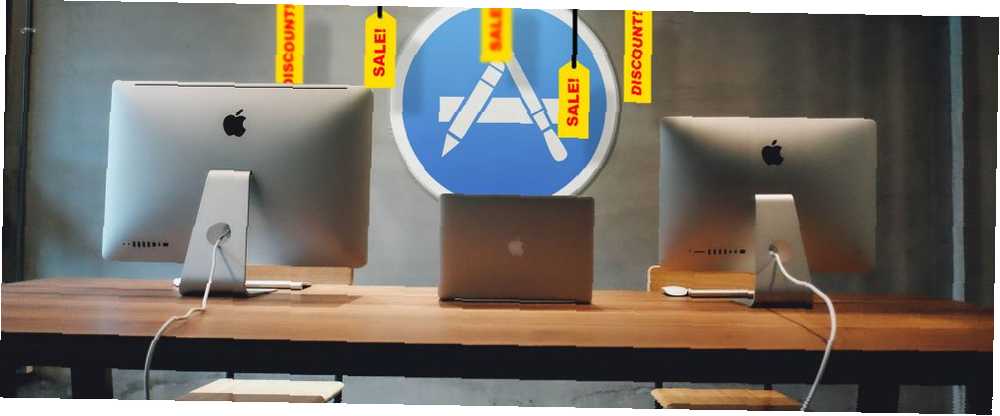
Lesley Fowler
0
2450
559
Udviklere sælger ofte deres apps til salg gennem tilbudswebsteder, appbundter eller App Store. App Store består af millioner af apps, men hjælper dig ikke med at finde disse tilbud eller lade dig spore priserne på individuelle apps.
Du kan engang tilføje apps til din ønskeliste for at hjælpe med at holde styr på dem, men denne funktion er forsvundet fra iOS 11. Vi viser dig seks måder at spore App Store-rabatter til både Mac og iOS.
1. Ceceree
Ceceree til Mac giver dig mulighed for at oprette delbare app-ønskelister og holde styr på interessante apps til både Mac og iOS. For at tilføje en app skal du klikke på Plus -knappen, skriv appnavnet, og tryk på Gå ind. Ceceree søger øjeblikkeligt i App Store og viser resultaterne.
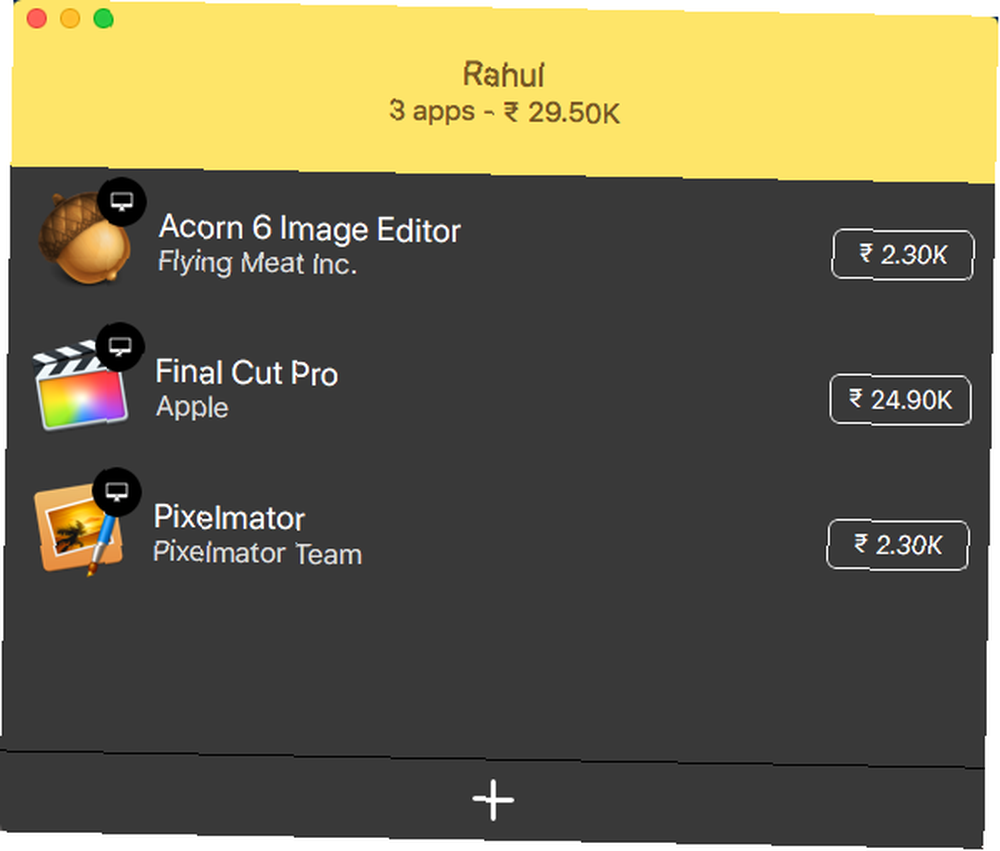
Klik på fanen, der svarer til den app, du leder efter, og tryk derefter på Tilføje at tilføje den app til din ønskeliste. Gentag den samme proces for andre apps. Klik Færdig for at vende tilbage til hovedskærmen.
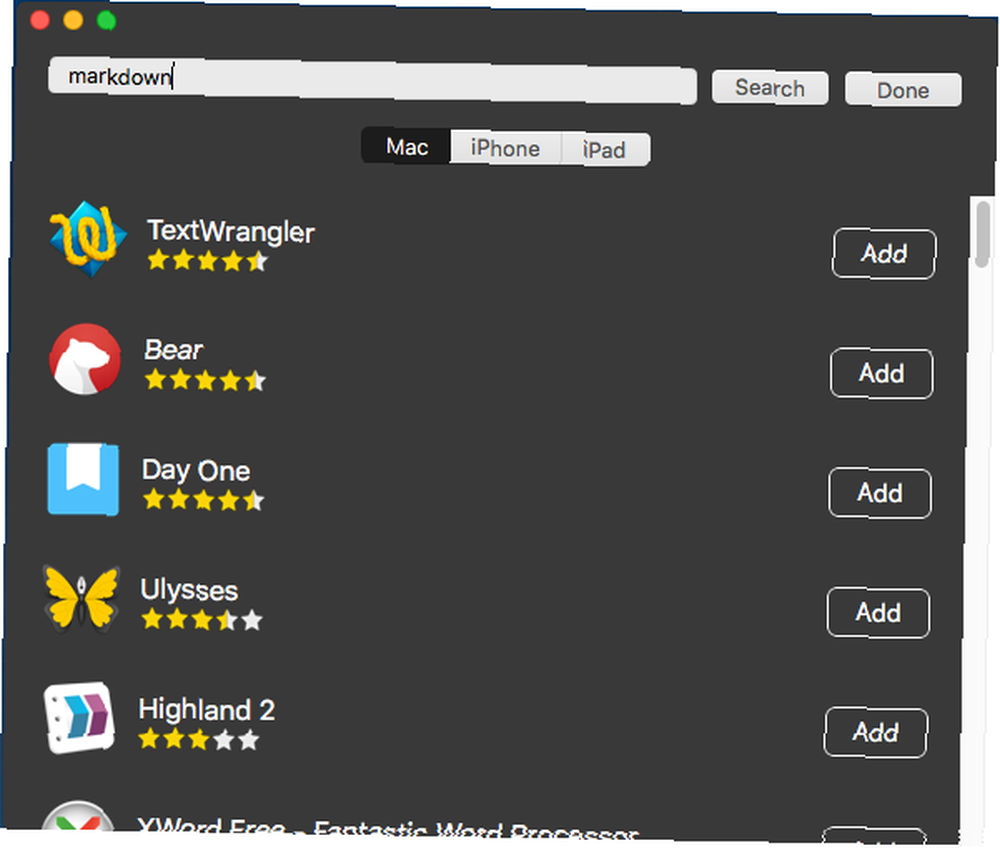
Gå til. For at sikre, at du ikke går glip af noget Ceceree> Præferencer og under underretninger fane, marker alle indstillinger. Cecerre vil se dine apps i baggrunden og underrette dig om prisændringer og opdateringer for hver app.
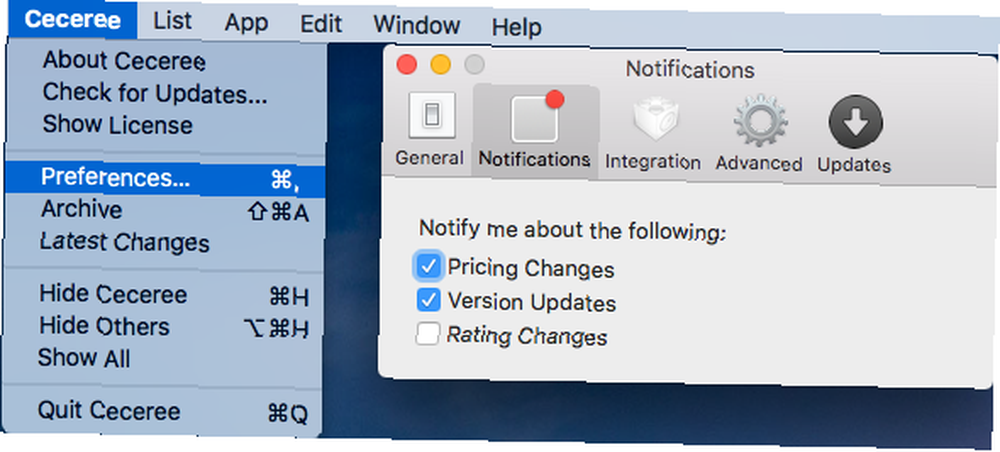
Du kan oprette et vilkårligt antal lister i Cecerre. Med appen kan du endda holde separate lister til Mac og iOS. Gå til for at oprette en ny liste Liste> Ny. Giv din liste et navn, og tildel en farve. Tryk på for at navigere mellem platforme Cmd + Skift + Højre / Venstre.
Cecerre giver dig også mulighed for at oprette delbare links til lister, så du kan sende en samling apps til andre. Hold musen hen over listen over titellinjer, og klik på Del. Skriv iTunes e-mail-ID, og klik på skab. Alle, der får linket, kan se hele listen.
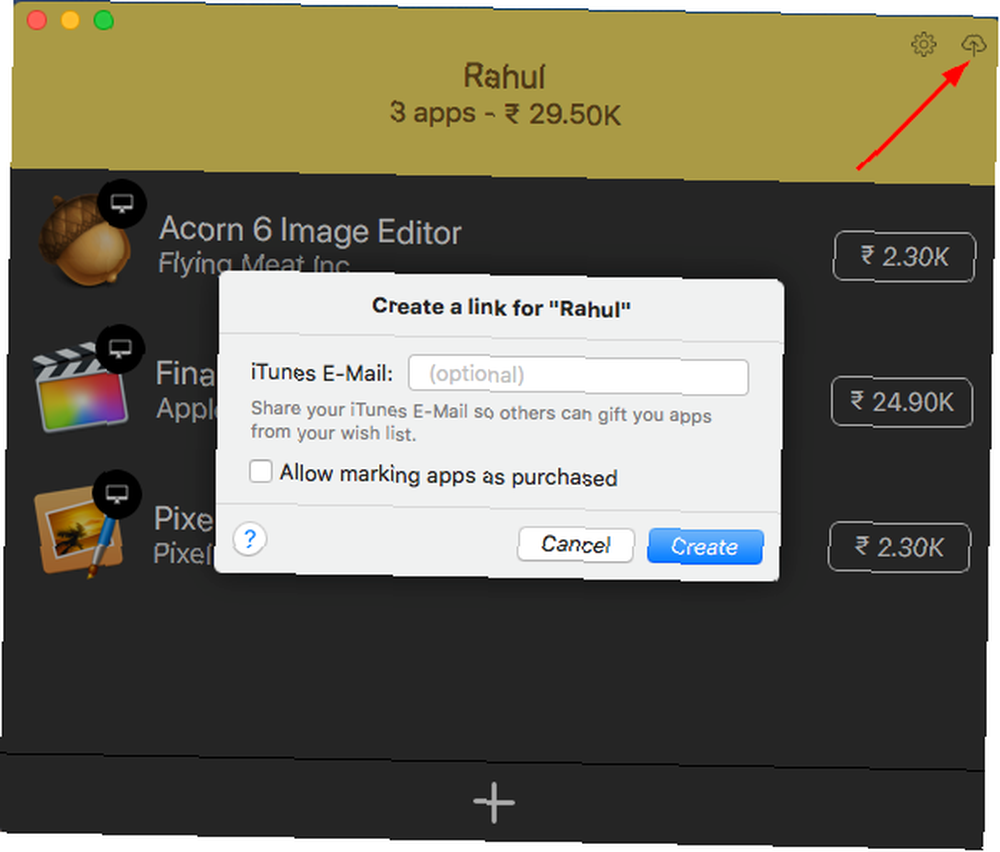
Hent: Cecerre til Mac ($ 4, gratis prøveversion tilgængelig)
2. AppShopper
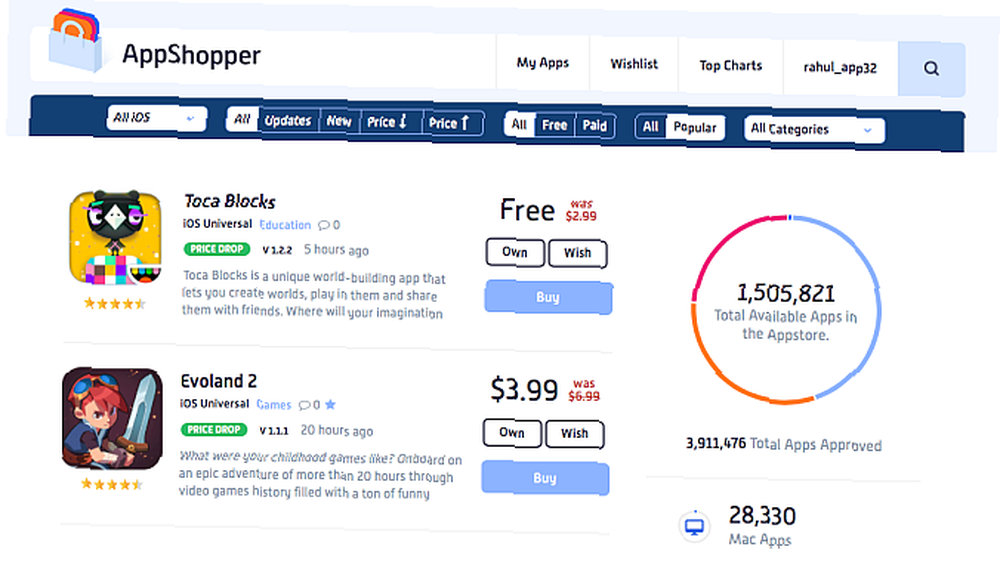
AppShopper er et af de største telefonbøger over iPhone, iPad og Mac. Det giver dig mulighed for at opdage nye apps og overvåge din ønskeliste for versionopdateringer og prisændringer. Brug rullemenuen øverst til at finde apps til Mac, iPhone, iPad, eller Universal iOS.
Menuen giver dig også mulighed for at konfigurere filtre. Du kan se, sige, alle de betalte iPhone- eller iPad-apps, der er til salg eller for nylig er opdateret. Du kan også filtrere dine resultater efter kategori eller finde en bestemt app via søgning. Klik på Ønske for at tilføje den app til din ønskeliste-har du brug for en gratis konto for at gøre det.
Når du har udfyldt din ønskeliste, skal du gå til din profil ved at klikke på dit navn øverst til højre. Under underretninger, skovflåt Giv mig meddelelse om prisfald via e-mail. Du får en e-mail, når prisen på den app falder.
Klik på en app hvor som helst på webstedet for at besøge dens side med skærmbilleder, beskrivelse, changelog, appaktivitet og ratings. På denne side kan du yderligere spore, om appen har været i salg før, eller om udvikleren er rig på prissætning.
På grund af Apples begrænsninger tilbyder AppShopper ikke sin egen iOS-app. Heldigvis kan du få adgang til webstedets indhold via andre metoder.
Prøv at bruge et af Safari's tricks og tilføje en genveje til stedet til din startskærm. Du kan også følge AppShopper på Twitter for at få de seneste opdateringer. Eller hvis du foretrækker at få opdateringer via RSS, leverer tjenesten disse links:
- Den populære pris på iPhone-appen falder
- Den populære pris på iPad-appen falder
- Den populære Mac-app-pris falder
3. AppSliced
AppSliced er som AppShopper et godt sted at opdage apps og gennemse salg. Den sporer prisfald, analyserer tidligere prisændringer og giver dig anbefalinger, der er skræddersyet til din smag.
Klik Køb apps for at gennemse de mest populære iPhone- og iPad-app-prisfald. Du kan også konfigurere filtre. For eksempel at se alle de populære Mac-apps, der er solgt til Produktivitet kategori, vælg Apparat som Mac, Sortere ved Populær, Pris som betalt, og Kategori som Produktivitet.
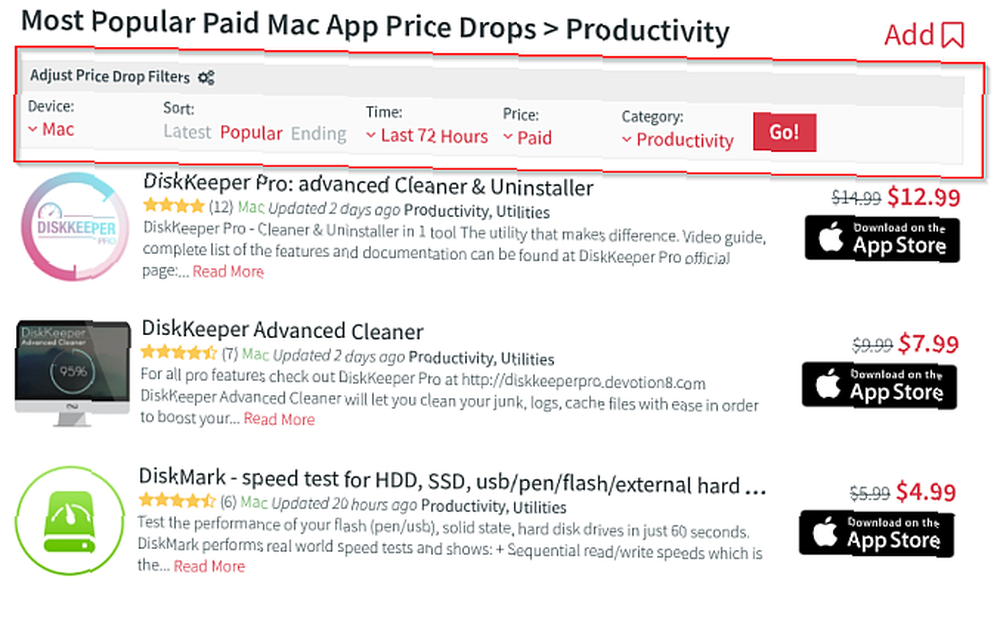
På en app produktside kan du se beskrivelsen, screenshot, changelog og lignende apps. Klik på Synes godt om ikon for at kunne lide appen, som anbefalingsmotoren vil bruge til at finjustere, hvad den viser dig. Du skal også være opmærksom på Seneste prisændringer for at se, hvornår en app sælges, hvor længe og dens nedsatte pris.
Fra de seneste prisændringer og den AppSliced-algoritme giver den råd om, hvorvidt det er det rigtige tidspunkt at købe appen. Under Indstil prisvarsel, kan du indstille en tærskel for en app og klikke på Indstil alarm.

På sidebjælken kan du se listen over dine foretrukne apps, kan lide og ikke lide, venners aktivitet og indstillinger. Gennemse Topalarmer og anbefalinger faner for at se listen over mest populære appalarmer. Du kan også importere dine kontakter til AppSliced for at se anbefalinger fra dine venner og hvilke apps de kan lide eller ikke lide.
4. iOSnoops
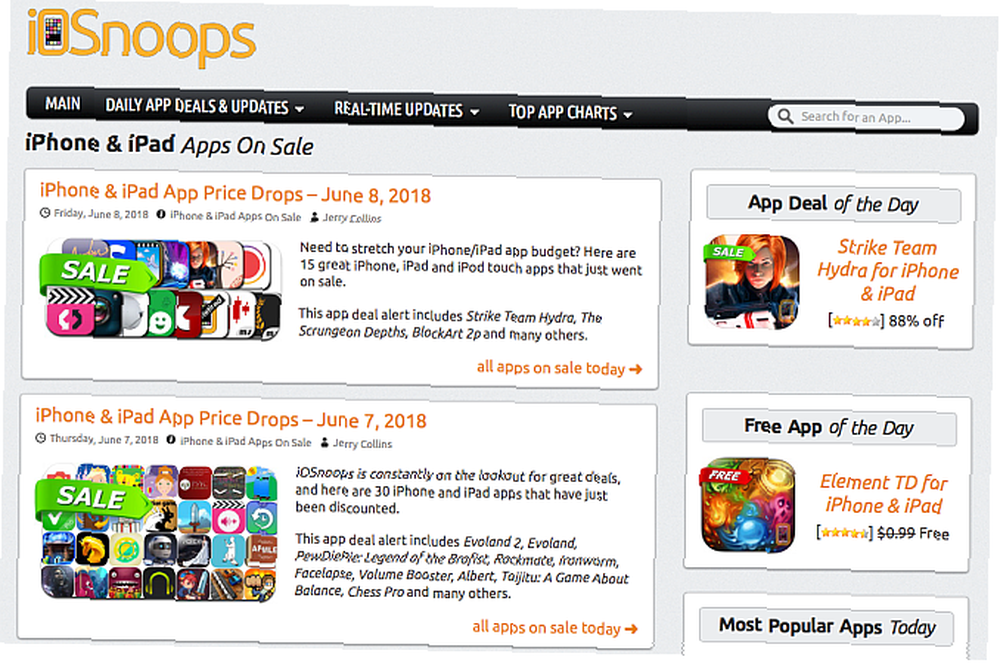
iOSnoops giver dig tilbud til iPhone og iPad. Afsnittet med daglige appaftaler indeholder apps af høj kvalitet til iPhone og iPad fra alle kategorier, der opdateres dagligt. Real-time opdateringsafsnittet giver dig mulighed for at få tilbud, så snart de dukker op.
Søg efter en app, og du kan udfylde Deal Alert form på sin side. Når prisen på den app falder, modtager du en e-mail med alle detaljerne.
For at hjælpe dig med at holde dig opdateret kan du følge iOSnoops på Twitter eller bruge RSS-feedet til Daily App Deals.
5. IFTTT-applet til App Store
Denne indstilling fungerer bedst, hvis du kun vil spore et par apps. IFTTT er en kraftfuld service, der giver dig mulighed for at oprette forbindelser mellem forskellige apps og tjenester. Se vores guide til brug af IFTTT The Ultimate IFTTT-guide: Brug webens mest kraftfulde værktøj som en pro Den ultimative IFTTT-guide: Brug webens mest kraftfulde værktøj som en pro, hvis dette derefter, også kendt som IFTTT, er en gratis webbaseret service for at få dine apps og enheder til at arbejde sammen. Ikke sikker på, hvordan du bygger din applet? Følg denne vejledning. at komme i gang.
Når du har en konto, skal du logge på IFTTT-webstedet. Klik på dit kontonavn i øverste højre hjørne, og vælg Ny applet.
Sådan indstiller du udløser, Vælg dette og type App butik i søgefeltet. Plukke Apple App Store. Vælg udløseren App-prisen faldt og indtast appens navn eller URL. Efter indtastning af URL skal du klikke på Opret trigger knap.
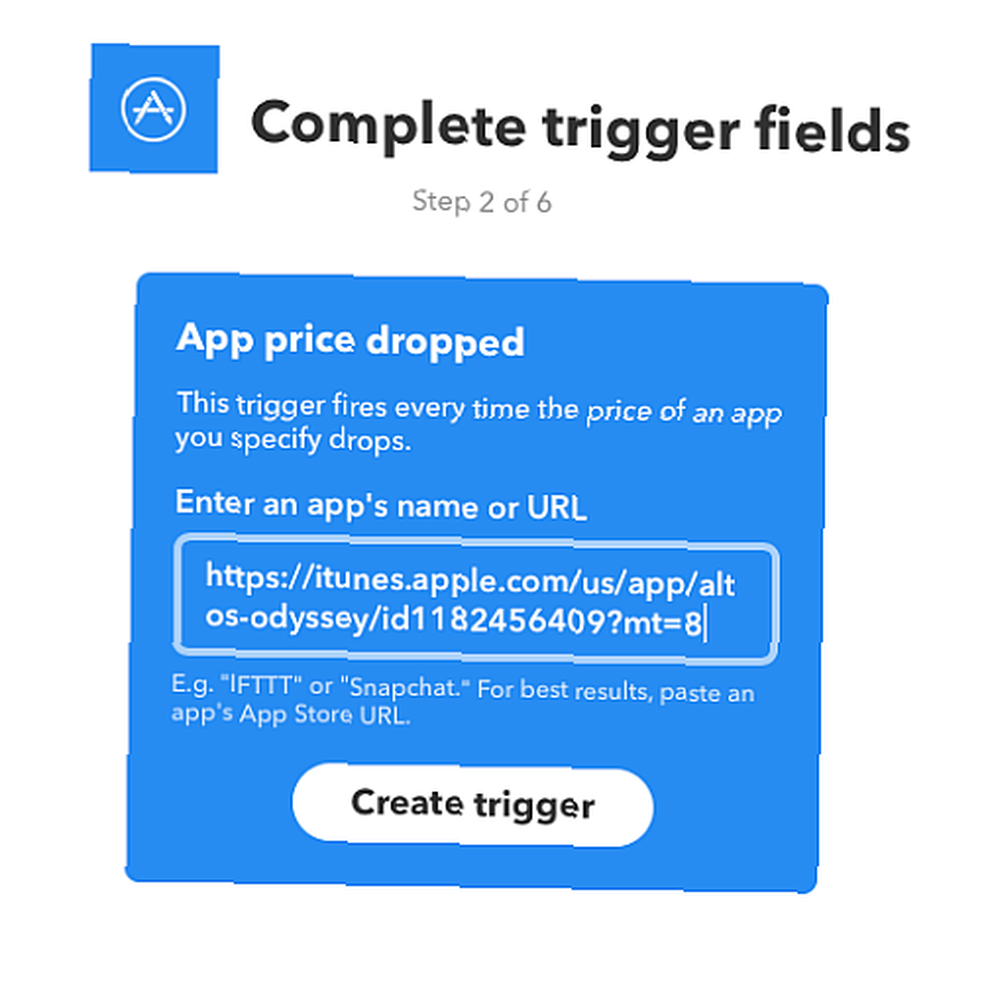
Nu skal du konfigurere en handling, der vil ske, når IFTTT bemærker et prisfald for din app. Du kan gøre dette med en anmeldelse på din enhed eller andre triggere, men vi bruger e-mail i dette eksempel. Vælg at, og vælg E-mail efterfulgt af Send mig en email udløser.
Denne skabelon kan tilpasses, så du kan slette eller tilføje flere oplysninger om appen. Klik nu på Opret handling knap. I det sidste trin skal du skifte for at modtage en anmeldelse, når appleten kører, hvis du vil have en anmeldelse på din enhed ud over e-mailen.
6. Opret Twitter-lister til app-tilbud
En liste er en samlet gruppe af Twitter-konti. Der er tre fordele ved at oprette en Twitter-liste
- Du kan gruppere flere lignende konti sammen.
- Du behøver ikke at følge brugerne på listen.
- Visning af en liste på tidslinjen viser kun tweets fra disse konti og reducerer rodet.
Log ind på Twitter, og klik på dit profilikon. Vælge Lister i rullemenuen, og klik derefter på Opret ny liste. Skriv navnet på listen som Tilbud eller lignende, og skriv en kort beskrivelse, hvis du vil.
Vælg derefter, om du vil have listen Privat eller Offentlig. Klik Gem liste når du er færdig.
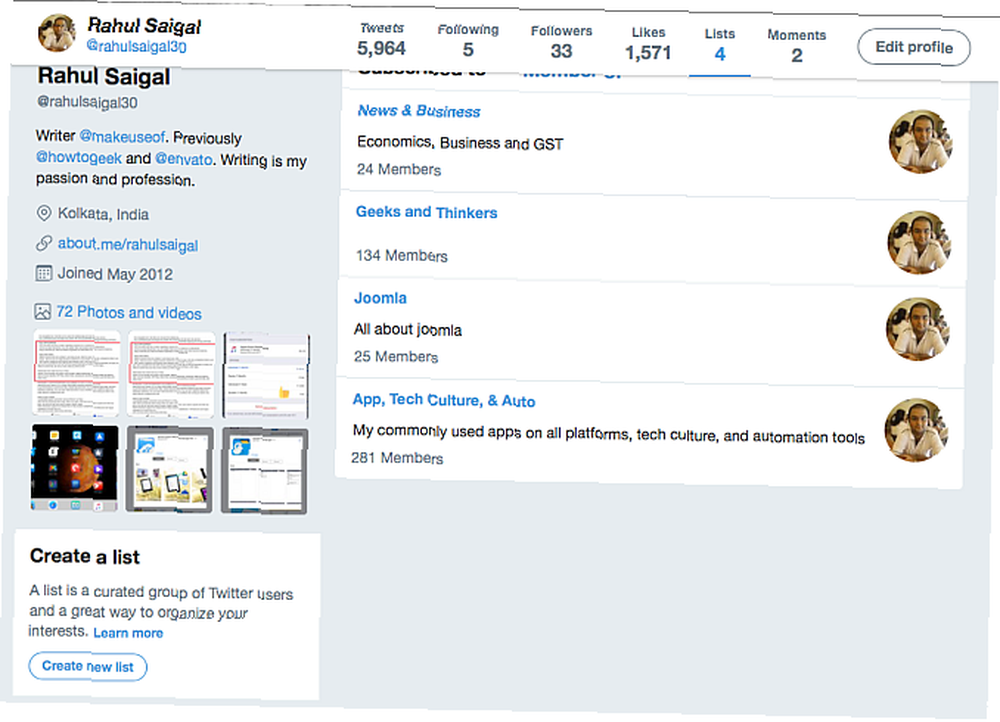
Når du har oprettet en liste, skal du skrive navnet på kontoen under Find folk, der skal tilføjes til din liste sektion og tryk på Gå ind. Nu kan du nemt gennemse blot de konti, der deler tilbud.
For at få din liste i gang skal du tjekke nogle af disse Twitter-konti, der deler App Store-tilbud:
- MDMDeals
- AppDiscount8
- TwoDollarTues
- AppSanta
- iOSnoops
- AppShopper
Få den bedste pris på App Store-apps
Selvom App Store ikke gør det let at se tilbud eller spore priser, kan disse tjenester hjælpe. Uanset om du foretrækker at spore alle apps på din ønskeliste eller bare vil bruge en Twitter-liste til at se prisfald, kan du spare nogle kontanter på iOS- og Mac-apps.
For flere besparelser, se de bedste apps og websteder for at spare penge 4 måder du kan spare penge med apps og websteder 4 måder du kan spare penge med apps og websteder Det er vigtigt at have nok penge på dine sparekonti. Tag de første skridt til økonomisk sikkerhed ved hjælp af disse apps og websteder. .











